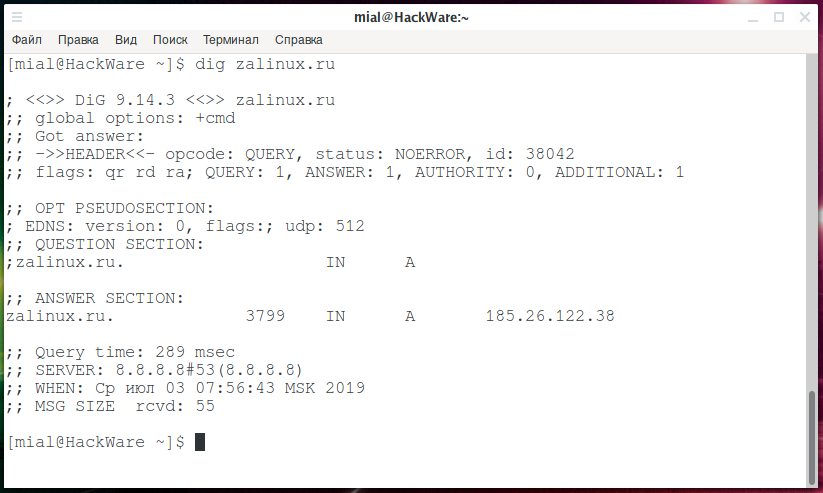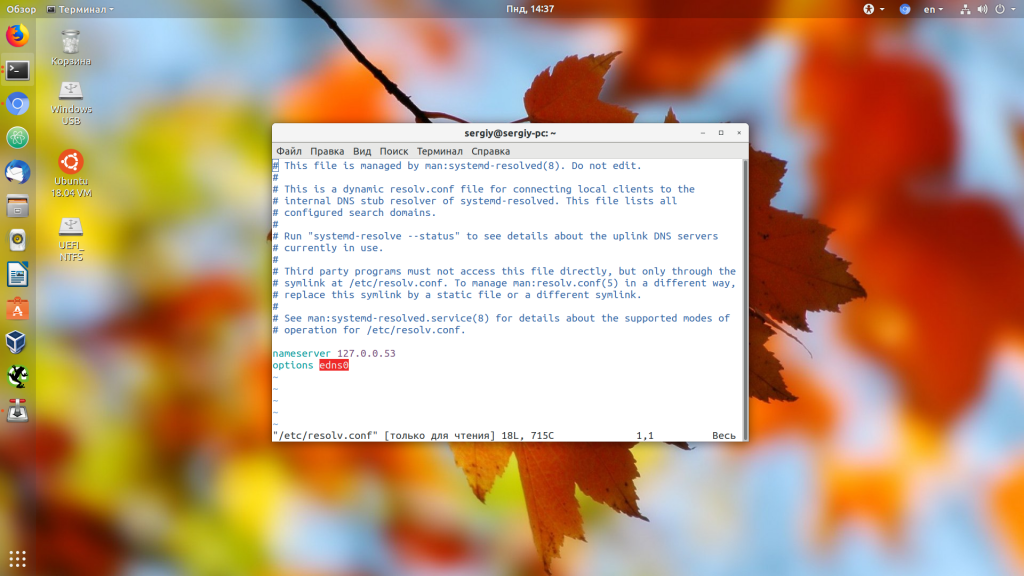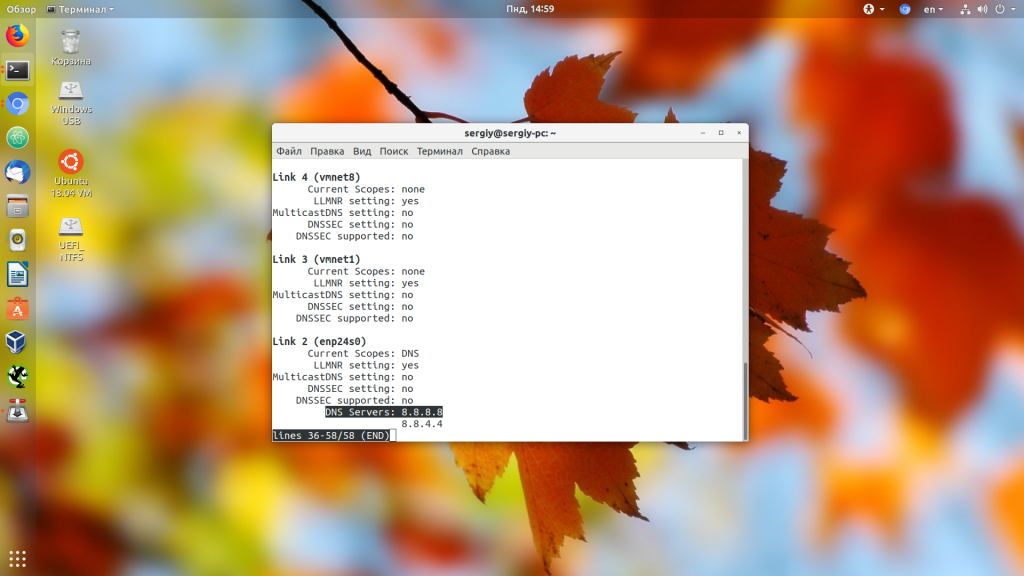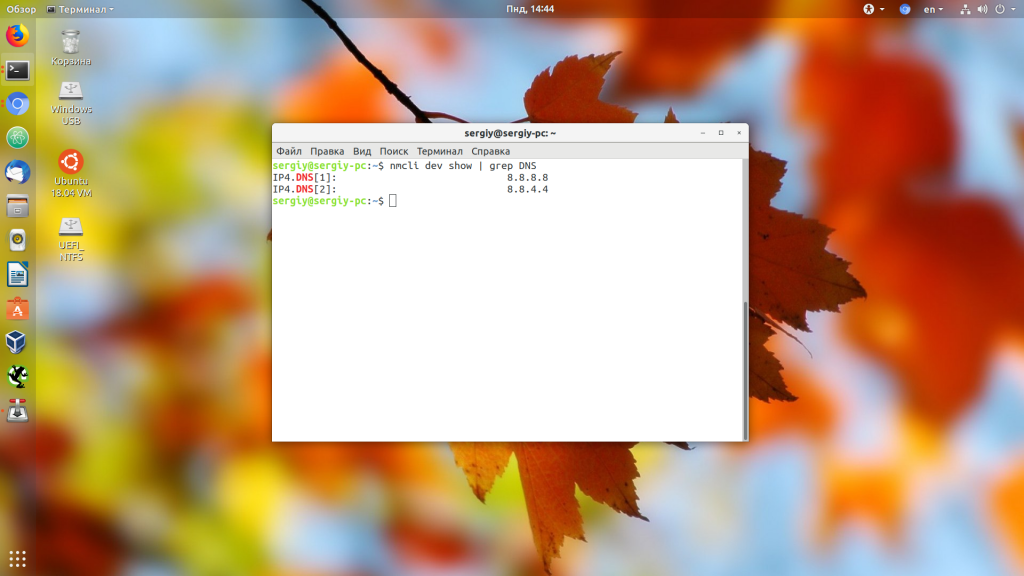- How to Find My DNS Server IP Address in Linux
- How to Find My DNS Server IP Address
- How to Find My Website DNS Server IP Address
- Как узнать IP DNS сервера в Linux
- Как узнать какой DNS сервер используется
- 3 Ways to check DNS server IP in Linux
- Check DNS server IP with Dig command in Linux
- Check DNS server IP with nslookup command in Linux
- Check DNS server IP with /etc/resolv.conf file in Linux
- Как посмотреть DNS в Linux
- Как посмотреть DNS в Linux
- Просмотр и изменение DNS в Linux
How to Find My DNS Server IP Address in Linux
DNS (Domain Name System) is a fundamental facilitator of several networking technologies such as mail servers, Internet browsing, and streaming services e.g. Netflix and Spotify, among others.
It works on a special computer called a DNS server – which keeps a database record of several public IP addresses along with their corresponding hostnames in order for it to resolve or translate hostnames to IP addresses upon user request.
This happens so that we would not need to bother ourselves with remembering the IP addresses of the different websites we visit.
While there are several things we can discuss on DNS servers such as redirection and malware attack prevention, our focus today is on how to find out your very own dns server IP address.
There are several ways to check for it depending on the Operating System that you’re running but Linux, BSD, and Unix-like systems all share the same method so let’s begin with them.
How to Find My DNS Server IP Address
1. To find out your DNS Server IP address, use the following cat command or less command.
$ cat /etc/resolv.conf OR $ less /etc/resolv.conf
2. Another way is to use the following grep command.
$ grep "nameserver" /etc/resolv.conf nameserver 109.78.164.20
Here, nameserver 109.78.164.20 is a name server IP address in what is called the dot notation – the format that applications on your workstation use for DNS routing.
How to Find My Website DNS Server IP Address
3. To find out a website DNS Server IP address, you can use the following dig command.
Sample Output
; > DiG 9.8.2rc1-RedHat-9.8.2-0.68.rc1.el6_10.1 > tecmint.com ;; global options: +cmd ;; Got answer: ;; ->>HEADEREasy right? Perhaps we’ll talk about primary and secondary DNS Server addresses next time. Till then, feel free to share and drop your comments/suggestions in the discussion section below.
Как узнать IP DNS сервера в Linux
DNS (Domain Name System — система доменных имён) является важным элементом сети. Без DNS не работали бы Интернет-браузер, почтовые сервера, стриминговые сервисы и другие.
Задача DNS сообщать IP адрес запрошенного имени хоста (обычно домена веб-сайта).
Эта служба работает на специальных компьютерах, называемых DNS сервер — они хранят базу данных записей, включающей в себя имена хостов и соответствующие им IP адреса. DNS серверы представляют собой иерархическую структуру, но нам важно только то, что на наш запрос с именем хоста DNS сервер отвечает, какой у этого хоста IP адрес.
То есть DNS решает проблему, что нам не нужно помнить/знать IP адреса всех сайтов, которые мы посещаем.
DNS это обширная и интересная тема, но в этой заметке мы только поговорим, как узнать, к какому именно DNS серверу делаются запросы с данного компьютера на Linux? То есть мы научимся определять IP адрес используемого DNS сервера.
Имеется несколько способов сделать это, мы рассмотрим самые универсальные, подходящие для Linux, BSD, и других Unix-подобных систем.
Как узнать какой DNS сервер используется
1. Настройки DNS в системе хранятся в файле /etc/resolv.conf, то есть IP адрес DNS сервера можно узнать просто посмотрев этот файл.
С помощью команды cat:
С помощью команды less:
Или с помощью команды grep:
grep "nameserver" /etc/resolv.confВсе эти команды выведут одинаковые результаты, например в моём случае это:
nameserver 8.8.8.8 nameserver 8.8.4.4Запись может быть только одна или их может быть несколько. В первую очередь используется первый указанный DNS сервер, если к нему не удаётся получить доступ, то используются запасные DNS (если они указаны).
2. Если вам нужен альтернативный метод (например, вы предполагаете, что настройки DNS изменены сетевым подключением), то вы можете использовать программу dig:

Используемый сервер имён показан в строке начинающейся с ;; SERVER:
А в этом разделе, кстати, вы можете узнать IP адрес любого сайта:
;; ANSWER SECTION: zalinux.ru. 3799 IN A 185.26.122.383. Ещё один способ узнать IP адрес сайта, а заодно и IP DNS сервера к которому делаются запросы — с помощью команды nslookup:

В этих строках показан IP используемого DNS сервера:
Server: 8.8.8.8 Address: 8.8.8.8#53А в этой строке IP адрес интересующего сайта:
3 Ways to check DNS server IP in Linux
DNS servers are an important part of the internet, translating domain names into IP addresses. If your DNS server is not working correctly, you may experience problems loading websites or sending and receiving email. In this blog post, we will discuss three ways to check your DNS server in Linux. We will also provide some tips for troubleshooting DNS problems. Let’s get started!
Check DNS server IP with Dig command in Linux
The best way to check your DNS server is to use the ‘dig’ command. The ‘dig’ command allows you to query DNS servers for information about domains. To use the ‘dig’ command, open a terminal and type the following: dig example.com
This will query the DNS server for information about the domain “example.com”. For example, if you want to query for A records, you would type the following: dig example.com +short
You can replace “example.com” with any domain you want to query. From the following example, we can see that the DNS server is 64.104.76.247 .
dig howtouselinux.com
; > DiG 9.10.6 > howtouselinux.com
;; global options: +cmd
;; Got answer:
;; ->>HEADER ;; flags: qr rd ra; QUERY: 1, ANSWER: 2, AUTHORITY: 0, ADDITIONAL: 1
;; OPT PSEUDOSECTION:
; EDNS: version: 0, flags:; udp: 1280
;; QUESTION SECTION:
;howtouselinux.com. IN A
;; ANSWER SECTION:
howtouselinux.com. 0 IN A 162.159.137.9
howtouselinux.com. 0 IN A 162.159.138.9
;; Query time: 138 msec
;; SERVER: 64.104.76.247#53(64.104.76.247)
;; WHEN: Wed Mar 02 21:24:01 CST 2022
;; MSG SIZE rcvd: 78Check DNS server IP with nslookup command in Linux
The second way to check your DNS server is to use the ‘nslookup’ command. ‘Nslookup’ is a tool that allows you to query DNS servers for information about domains. To use the ‘nslookup’ command, open a terminal and type the following: nslookup example.com
This will query the DNS server for information about the domain “example.com”. You can also query specific records by using the ‘querytype’ parameter. For example, if you want to query for A records, you would type the following: nslookup -query=a example.com
The dns server is 64.104.76.247 from the following example.
% nslookup -query=a howtouselinux.com
Server: 64.104.76.247
Address: 64.104.76.247#53
Non-authoritative answer:
Name: howtouselinux.com
Address: 162.159.137.9
Name: howtouselinux.com
Address: 162.159.138.9Check DNS server IP with /etc/resolv.conf file in Linux
The third way is to check /etc/resolv.conf configuration file. It contains DNS server information we use.
cat /etc/resolv.conf
domain howtouselinux.com
nameserver 64.104.76.247
nameserver 64.104.76.248We hope this blog post has been helpful in showing you how to check your DNS server in Linux. If you are experiencing DNS problems, be sure to try using these three commands to troubleshoot the issue. Thanks for reading!
Как посмотреть DNS в Linux
Служба DNS или Domain Name System позволяет превращать легко читаемый адрес сайта в ip адрес сервера на котором расположен этот сайт. Для этого используются DNS серверы, которые содержат таблицы соответствия ip адресов их доменным именам. По умолчанию система получает адрес DNS сервера автоматически по DHCP при подключении к сети.
В этой статье мы разберемся как посмотреть какие DNS серверы используются в Linux.
Как посмотреть DNS в Linux
Если вы уже имели опыт настройки сети в Linux, то знаете, что DNS серверы, используемые для резолвинга доменных имен указаны в файле /etc/resolv.conf:
Но в современных дистрибутивах Linux с системой инициализации systemd обычно запущен локальный DNS сервер, адрес которого и прописан в этом файле, а какие сервера используются на самом деле непонятно. В таком случае можно воспользоваться утилитой systemd-resolve:
В самом низу вывода утилиты можно посмотреть DNS в Linux, которые сейчас используются. Информация выводится по каждому сетевому интерфейсу отдельно.
Также для решения подобной задачи можно использовать утилиту nmcli:
Как видите, все очень просто. А чтобы изменить DNS сервер тоже трогать /etc/resolv.conf не желательно, так как он будет автоматически обновляться после перезагрузки. Если вы используете NetworkManager, то можно настроить DNS для сетевого подключения в интерфейсе программы. Или же можно отредактировать файл /etc/systemd/resolved.conf и добавить нужные адреса в секцию Resolve:
sudo vi /etc/systemd/resolved.conf
Как видите, все очень просто. Надеюсь, эта информация была вам полезной.
Обнаружили ошибку в тексте? Сообщите мне об этом. Выделите текст с ошибкой и нажмите Ctrl+Enter.
Просмотр и изменение DNS в Linux
Служба DNS (англ. Domain Name System — система доменных имён) используется для получения информации о доменах. Основное её предназначение — увязывать IP-адрес и доменное имя хоста. Посмотреть, к какому DNS-серверу подключен компьютер с Linux на борту, не просто, а очень просто. Как просто и поменять DNS в Linux.
Если Linux снабжён графическим интерфейсом, достаточно открыть сведения о сетевом соединении и посмотреть в строчку DNS.
По понятным причинам нас этот способ не очень интересует. Да и элементы интерфейса могут у разных сред рабочего стола различаться. Рассмотрим просмотр и настройку DNS в терминале Linux.
Традиционно DNS в Linux настраивалась через файл /etc/resolv.conf. Сейчас, однако, он может оказаться бесполезным. Откроем его любым консольным текстовым редактором, например nano:
Мы можем увидеть следующее:
Это значит, что в системе есть systemd, который содержит свой локальный сервер DNS. Его адрес и прописан в этом файле. Однако, в конечном итоге, используются другие DNS-серверы! Посмотреть их можно по-разному. Можно использовать команду
Вы увидите нечто подобное тому, что на скриншоте ниже. Если в системе несколько сетевых интерфейсов, информация будет предоставлена по каждому.
Другой способ — использовать утилиту nmcli. Введите команду
nmcli device show | grep DNS
Как изменить DNS? Если в системе нет systemd, то это можно сделать редактированием файла /etc/resolv.conf. Откройте его любым текстовым редактором, найдите строку nameserver и впишите адреса DNS-серверов. Если их несколько, введите их адреса последовательно. Например:
nameserver 8.8.8.8 nameserver 8.8.4.4Если в ОС есть systemd, вышеописанных способ бесполезен, поскольку настройки будут перезаписываться при перезагрузке системы. В данном случае нам нужно редактировать файл /etc/systemd/resolved.conf.
В разделе Resolve отредактируйте строку DNS. При необходимости уберите символ # для раскомментирования. Адреса DNS-серверов прописываются через запятую.
Как видим на этом примере, systemd несколько усложнил операционную систему Linux. Однако настроить DNS в ней до сих пор не составляет труда. Кроме того, в Linux можно пользоваться и файлом hosts.